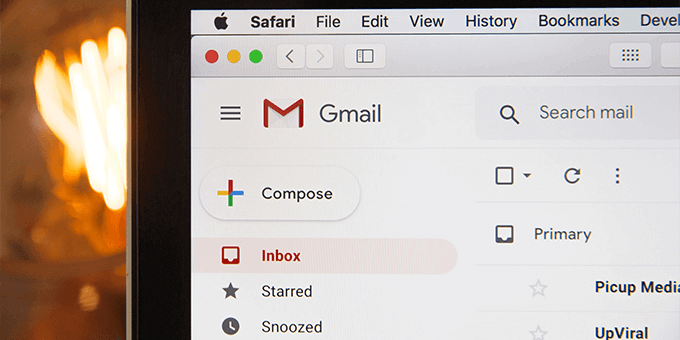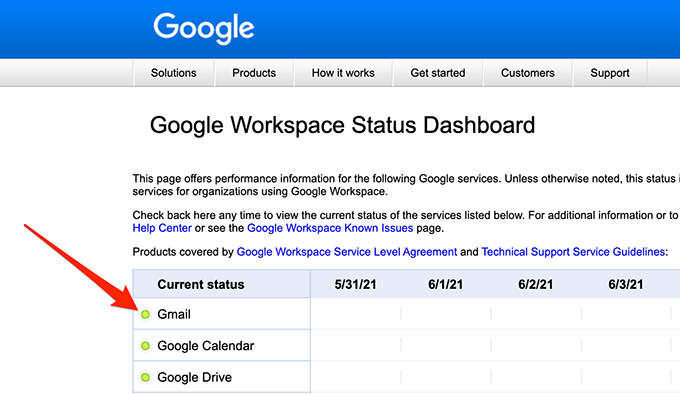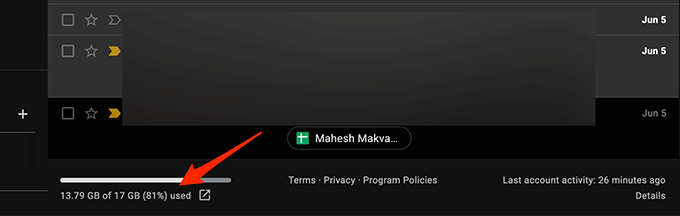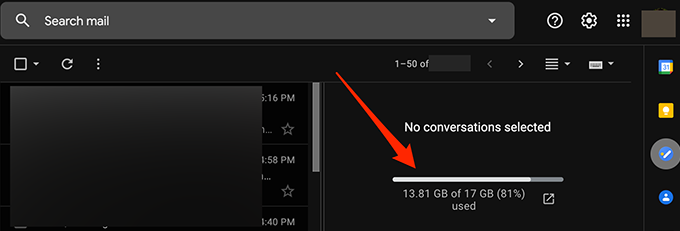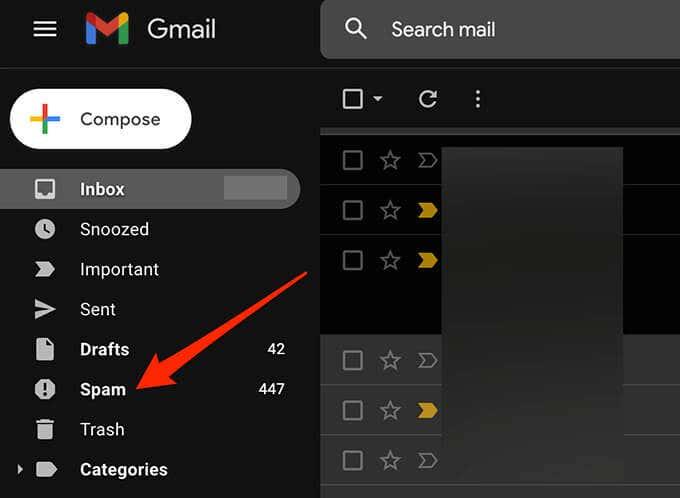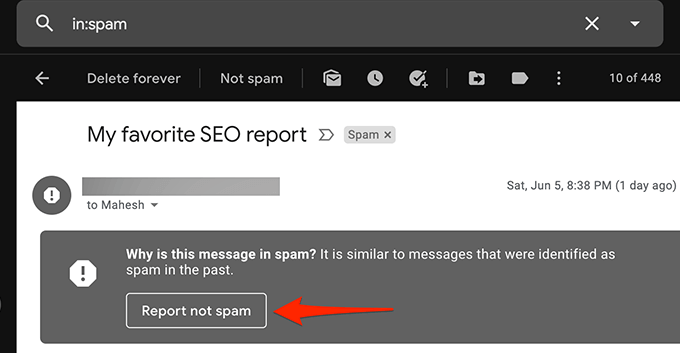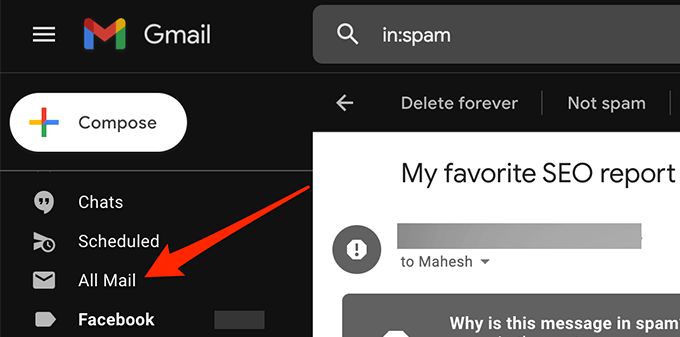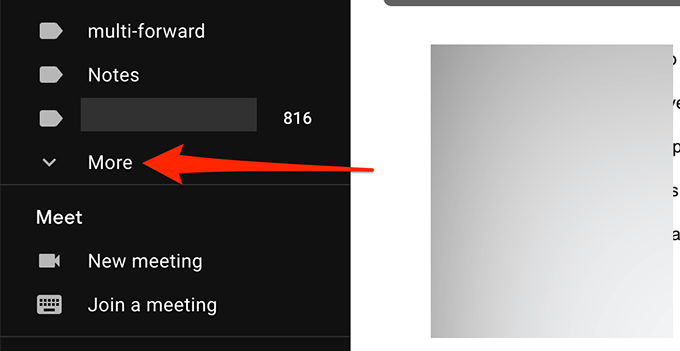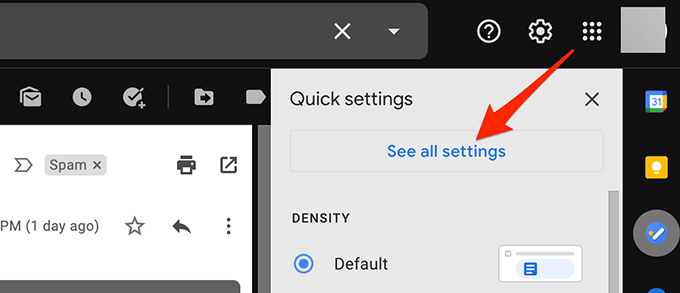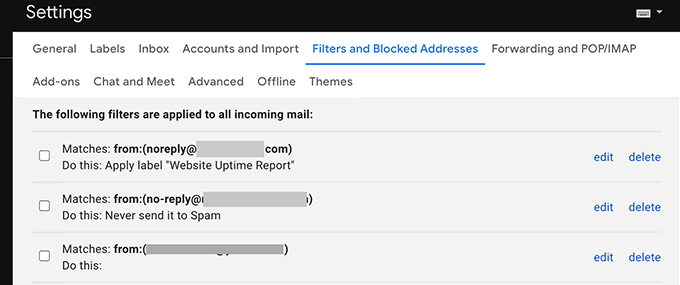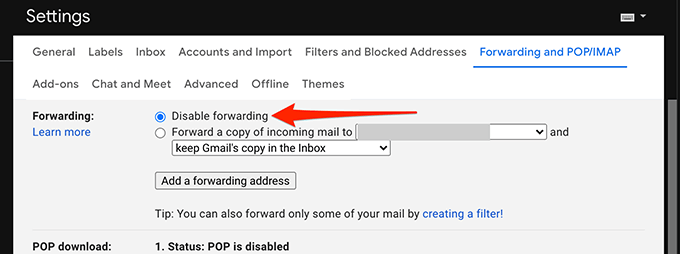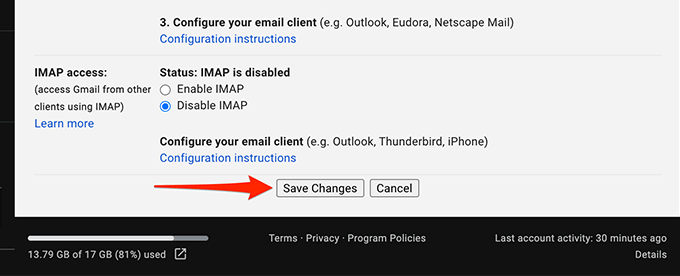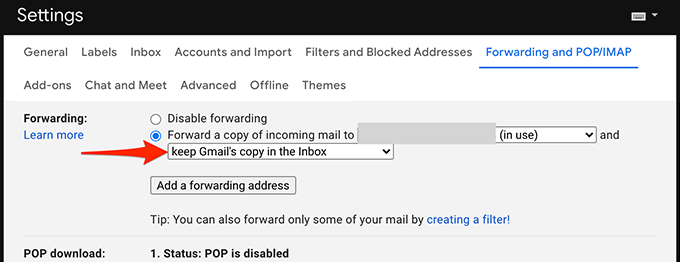Gmail je pouzdan pružatelj usluge e-pošte u 99% slučajeva, ali nije bez problema. Jedan od najvećih problema na koje ćete naići s Gmailom je neprimanje novih poruka e-pošte. Ovo je očito velika briga ako se uvelike oslanjate na Gmail za osobnu ili poslovnu komunikaciju.
Srećom, možete primijeniti nekoliko savjeta za rješavanje problema kako biste ponovno počeli primati e-poštu u pristiglu poštu.
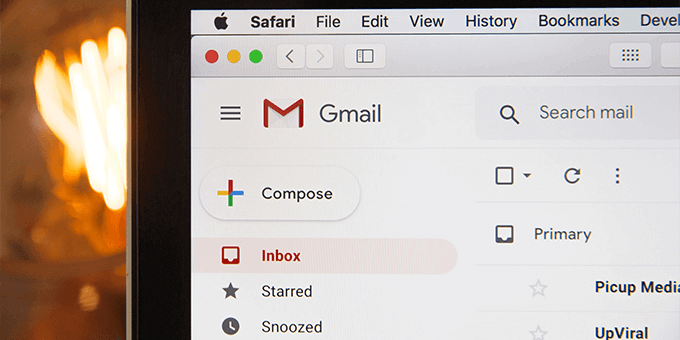
Gmail doživio prekid rada
Kada shvatite da ne primate nove e-poruke na svoj Gmail račun, provjerite ima li Gmail prekid rada. Ponekad Gmailovi poslužitelji ne rade, a to može spriječiti isporuku dolazne e-pošte.
Google ima web stranicu za pružanje statusa svojih različitih poslužitelja.
Za provjeru statusa Gmail poslužitelja:
- Otvorite web stranicu statusa Gmaila u svom pregledniku.
- Pogledajte ikonu pored Gmaila . Ako je ta ikona zelena, Gmail poslužitelji rade dobro.
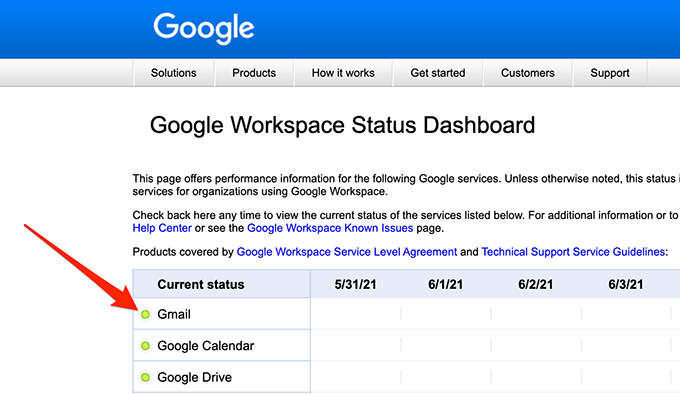
- Ako je ikona narančasta ili ružičasta, to znači da su Gmailovi poslužitelji u zastoju.
Ne možete učiniti ništa osim čekati da se Googleovi poslužitelji vrate u rad u slučaju prekida rada. Google obično rješava te probleme prilično brzo.
Koristite Gmail na webu
Ako koristite klijent e-pošte kao što je Outlook za pristup Gmailu , možda postoji problem s vašim klijentom koji sprječava isporuku novih e-poruka. Pristupite sučelju Gmaila na webu i provjerite imate li novih poruka e-pošte slijedeći korake u nastavku.
- Otvorite web preglednik i idite na Gmail.com .
- Prijavite se na svoj Gmail račun. Sada biste ovdje trebali vidjeti sve svoje e-poruke.

- Ako na web-sučelju Gmaila pronađete poruke e-pošte koje ne možete pronaći u klijentu e-pošte, problem je u vašem klijentu e-pošte. Ili popravite klijent ili nabavite drugi klijent e-pošte za korištenje Gmaila .
- Ako biste radije popravili klijent e-pošte umjesto promjene na novog klijenta, razmislite o sljedećem sa svojim trenutnim klijentom e-pošte:
a. Uklonite svoj račun e-pošte iz klijenta, a zatim ponovno dodajte račun e-pošte. To klijentu daje priliku da osvježi vašu e-poštu i postavke vašeg računa.
b. Deinstalirajte klijent e-pošte i zatim ga ponovno instalirajte. Ovo bi trebalo riješiti probleme s klijentom.
Provjerite Gmail pohranu
Gmail koristi vaš primarni Google račun za pohranu. Možda nećete primati nove poruke e-pošte na Gmailu ako vam ponestaje prostora za pohranu.
Možete provjeriti pohranu na Gmailu slijedeći korake u nastavku.
- Pokrenite Gmail.com u web pregledniku i prijavite se na svoj račun.
- Pomaknite se do dna svoje e-pošte gdje Gmail prikazuje vašu upotrebu prostora za pohranu.
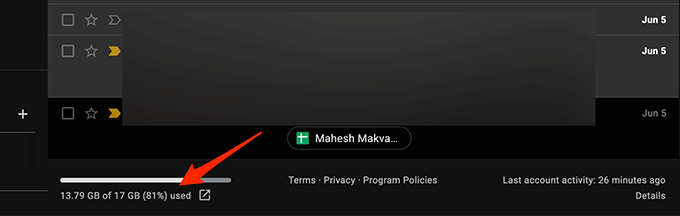
- Ako koristite vertikalnu podjelu u Gmailu, indikator Gmail pohrane nalazi se na desnoj strani popisa e-pošte.
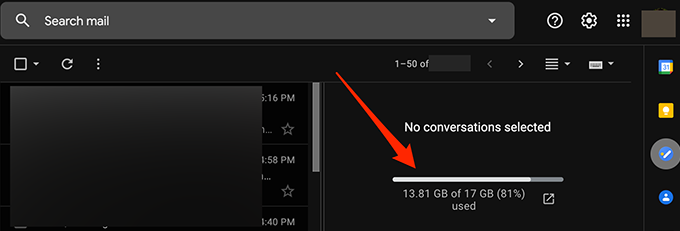
- Slijedite naše preporuke u nastavku da biste oslobodili prostor u Google pohrani:
- Izbrišite velike e-poruke sa svog Gmail računa.
Provjerite mapu neželjene pošte
Gmail ponekad označi sigurnu e-poštu kao neželjenu poštu i premjesti je u mapu neželjene pošte. Provjerite mapu neželjene pošte ako ne pronađete novu e-poštu slijedeći korake u nastavku.
- Prijavite se na Gmail u svom web pregledniku.
- Odaberite mapu Spam na lijevoj bočnoj traci.
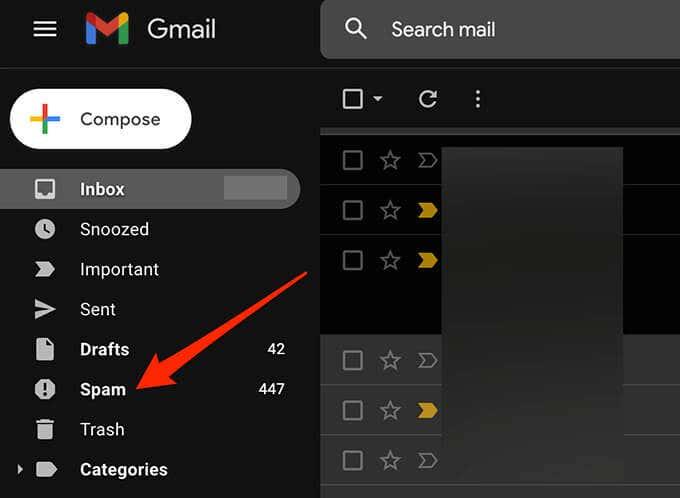
- Na desnoj strani potražite e-poštu koju ste čekali među svim svojim neželjenim porukama.
- Odaberite i otvorite e-poštu ako je pronađete.
- Odaberite opciju Prijavi kao neželjenu poštu na vrhu kako biste e-poštu premjestili u svoju pristiglu poštu. Ovo govori Googleu da ne želite da ovakva e-pošta ubuduće ide u neželjenu poštu.
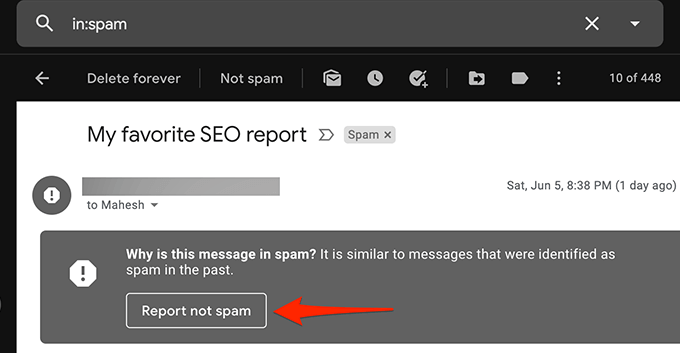
Provjerite mapu Sva pošta
Gmailova mapa Sva pošta sadrži sve e-poruke koje imate na svom računu. Ako ne možete pronaći e-poštu u određenoj mapi, vrijedi pogledati u mapu Sva pošta da vidite nalazi li se vaša e-pošta tamo.
- Prijavite se na Gmail na webu.
- Odaberite mapu Sva pošta na lijevoj bočnoj traci.
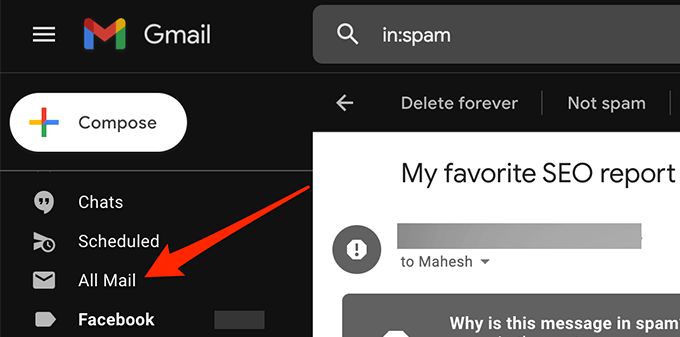
- Ako ne vidite mapu Sva pošta , odaberite Više na lijevoj bočnoj traci da je proširite tako da možete vidjeti više opcija i odaberite Sva pošta .
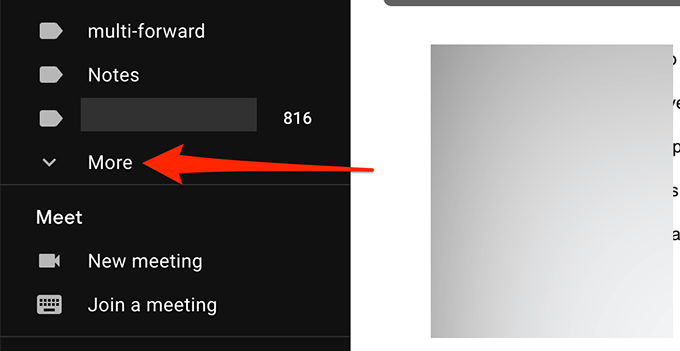
- Sada možete vidjeti sve svoje Gmail e-poruke.
Provjerite Gmail filtere
Pomoću Gmailovih filtara možete primijeniti različite radnje na e-poštu koju primate na svoj račun. Moguće je da filtar automatski izvodi radnju i nenamjerno blokira vašu dolaznu e-poštu.
Pregledajte svoje Gmail filtere i uklonite one za koje mislite da uzrokuju problem s vašim dolaznim e-porukama:
- Na web sučelju Gmaila odaberite ikonu Postavke/Zupčanik u gornjem desnom kutu.
- Odaberite Vidi sve postavke .
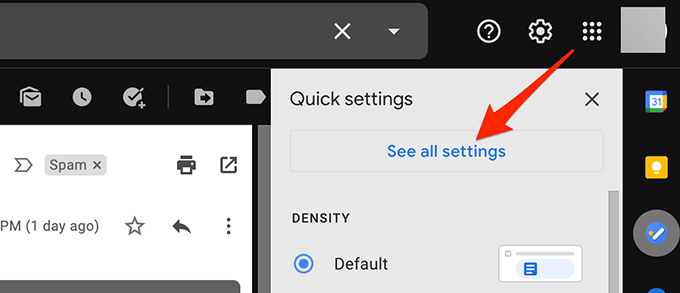
- Odaberite karticu Filtri i blokirane adrese na gornjoj traci kako biste vidjeli sve svoje Gmail filtere.
- Pregledajte svaki filtar kako biste bili sigurni da ne izvodi nenamjernu radnju na vašoj dolaznoj e-pošti.
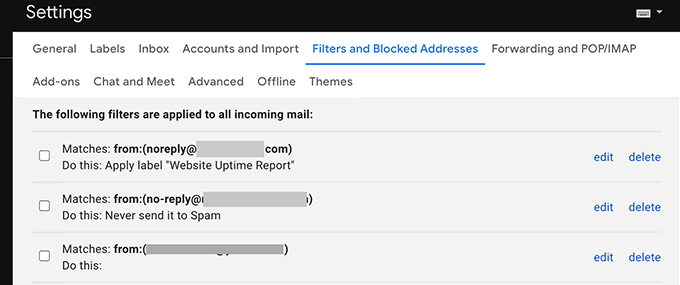
- Ako pronađete problematičan filtar, odaberite Izbriši pored tog filtra da biste ga uklonili sa svog računa.
- Ponovno izradite filtar, ako je potrebno, i pogledajte je li problem riješen.
Onemogući prosljeđivanje e-pošte
Gmail nudi prosljeđivanje e-pošte koje vam omogućuje prosljeđivanje dolazne e-pošte na određenu adresu e-pošte i zatim brisanje originalne e-pošte. Ako ne primate e-poštu, onemogućite prosljeđivanje e-pošte kako biste riješili problem pomoću koraka u nastavku.
- Prijavite se na svoj Gmail račun.
- Odaberite ikonu Postavke/Zupčanik u gornjem desnom kutu i odaberite Vidi sve postavke .
- Odaberite karticu Prosljeđivanje i POP/IMAP na vrhu.
- Aktivirajte opciju Onemogući prosljeđivanje u odjeljku Prosljeđivanje .
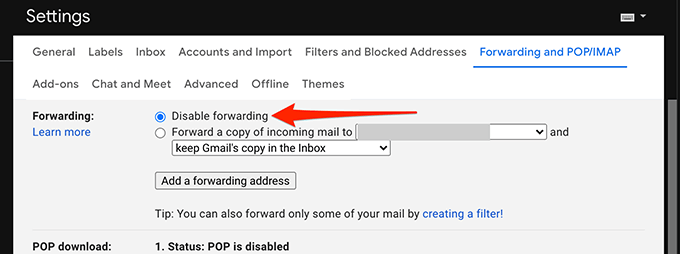
- Odaberite Spremi promjene na dnu.
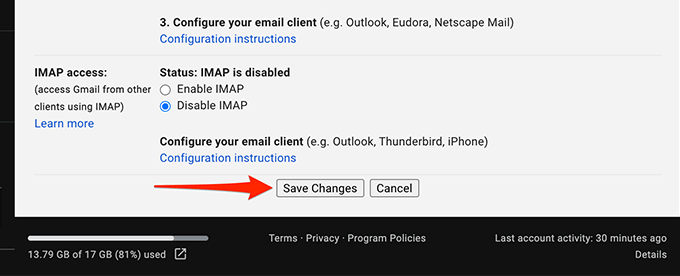
- Ako ova metoda riješi vaš problem, možete omogućiti prosljeđivanje e-pošte tako da s padajućeg izbornika odaberete opciju zadrži Gmailovu kopiju u ulaznoj pošti .
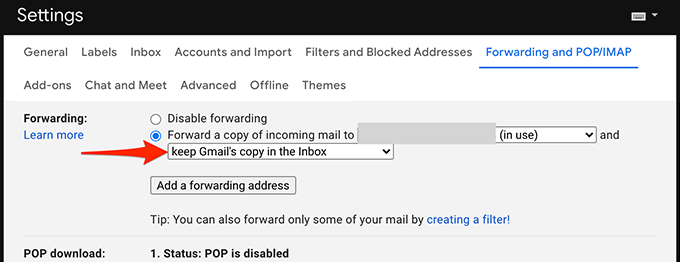
Druga moguća rješenja
Ako i dalje ne možete primati nove e-poruke na Gmailu, razmislite o sljedećem:
- Pristupite svom Gmail računu iz drugog web-preglednika na svom računalu jer vaš trenutni preglednik možda ne osvježava pravilno sadržaj Gmaila. Ako koristite Chrome, prijeđite na Firefox i pristupite Gmailu.
- Prijeđite na alternativnu internetsku vezu jer vaša internetska veza možda blokira određeni sadržaj s Gmaila. Na primjer, ako trenutno koristite Wi-Fi mrežu, prebacite se na mobilnu podatkovnu pristupnu točku i testirajte svoj Gmail račun.
Nadamo se da je jedna od ovih metoda pomogla popraviti vaš Gmail račun. Upotrijebite komentare u nastavku da nam kažete koja vam je metoda uspjela.